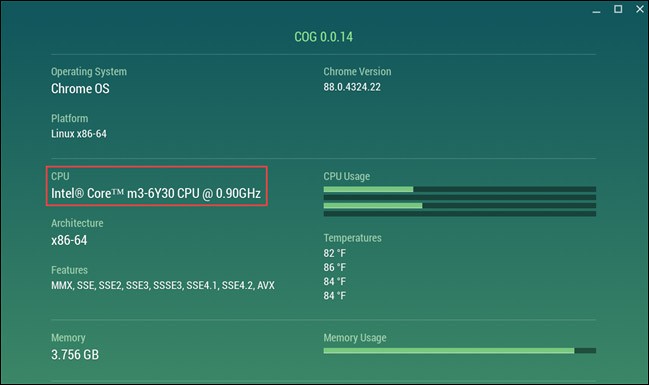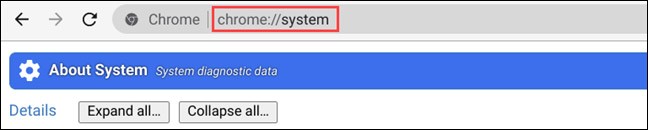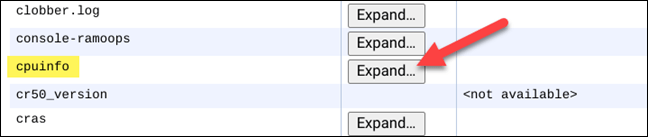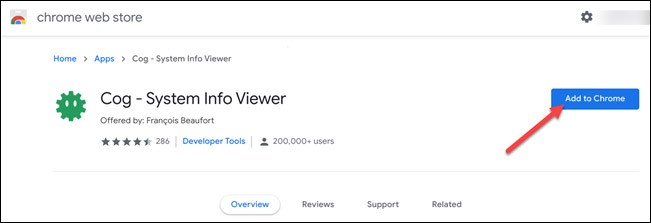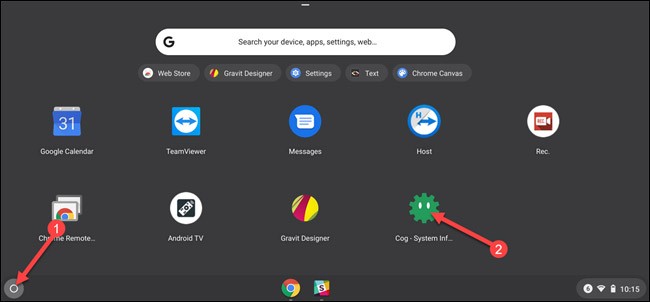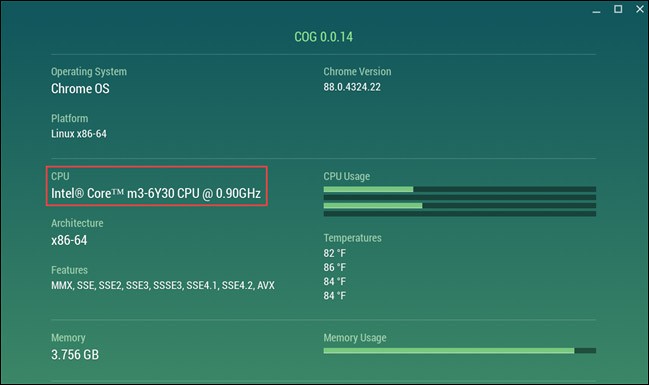Diğer teknoloji ürünlerini kullanırken olduğu gibi bazen Chromebook'unuzun hangi işlemciyle çalıştığını ve ne kadar hızlı olduğunu kontrol etmek isteyebilirsiniz. Elbette bu tarz bilgilere internet üzerinden kolaylıkla ulaşabilirsiniz ancak doğrudan sistem üzerinden kontrol etmeniz, özellikle CPU hızı açısından çok daha doğru bir görüş elde etmenizi sağlayacaktır.
Bu makale, CPU bilgilerini nasıl görüntüleyeceğinizi, CPU hızını doğrudan Chromebook'unuzda nasıl kontrol edeceğinizi gösterecektir .
Yöntem 1: Sistem Hakkında sayfasına gidin.
Bu ilk yöntemde herhangi bir ek uygulama veya eklenti yüklemeniz gerekmiyor. Chromebook'ta, Chrome web tarayıcısını açın ve adres çubuğuna " chrome://system " yazıp enter'a basın.
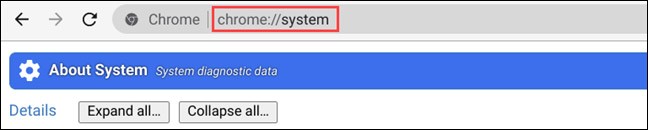
Bu sizi Chrome OS platformuna yerleşik olarak gelen " Sistem Hakkında " sayfasına götürecektir . Burada çok fazla bilgi var, eğer herhangi bir donanım bilgisine ihtiyacınız varsa sadece ilgili Genişlet butonuna tıklamanız yeterli.
CPU hakkında detaylı bilgiye ulaşmak için “ cpuinfo ” öğesini bulup sağ taraftaki “ Genişlet ” butonuna tıklayın .
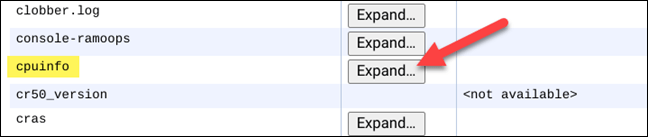
Açılan genişletilmiş bilgi panelinde “ Model Adı ”nı arayın. Bu size Chromebook'unuzun kullandığı işlemcinin tam adını gösterecektir . Yazıdaki örnekte işlemcim Intel Core m3-6Y30. İsmin yanında işlemci hızı da oldukça detaylı bir şekilde listelenecek.

Yöntem 2: Üçüncü Taraf Bir Uygulama Kullanma
Sistem Hakkında sayfasındaki bilgileri çok yetersiz bulursanız, daha fazla görsel bilgiye sahip daha temiz bir arayüz elde etmek için “ Cog – System Info Viewer ” gibi üçüncü taraf bir uygulama kullanabilirsiniz .
Öncelikle Chrome tarayıcınızı açın ve Chrome Web Mağazası'na gidin. Daha sonra “ Cog – System Info Viewer ” uygulamasını bulup “ Chrome’a Ekle ” ye tıklayın .
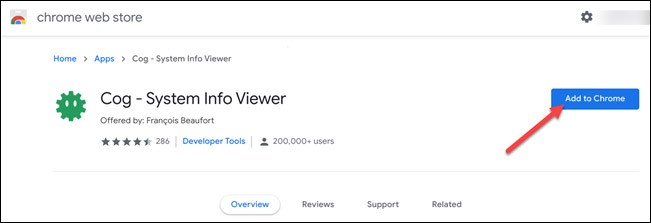
Uygulamanın yüklenmesi için bir süre bekleyin. Kurulum tamamlandıktan sonra, ekranın sol alt köşesindeki başlatıcı simgesine tıklayarak uygulamayı açın, ardından “ Cog ” seçeneğini seçin.
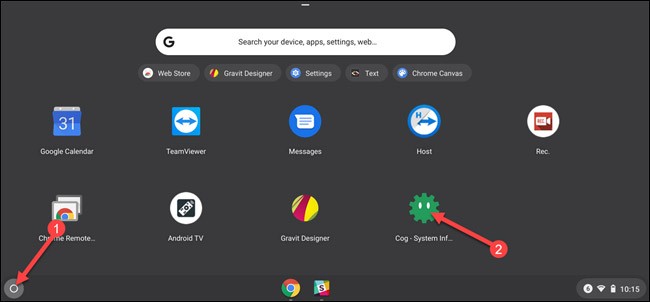
Uygulama açılacak ve Chromebook'unuz hakkında ayrıntılı bilgiler görüntülenecektir. İşlemci hakkında detaylı bilgiyi “ CPU ” başlığı altında göreceksiniz .